Interpretação Completa do que é Feathering no Photoshop
Desenhos ou fotos frequentemente precisam de um efeito de suavização nas bordas, chamado de Feathering no Adobe Photoshop. É um processo simples que se mostrou útil para suavizar bordas, mesclar imagens ou criar ajustes localizados nas imagens. Você pode suavizar a borda da foto graças ao feathering no Photoshop.
Se você quer saber mais sobre "O que é feathering no Photoshop" e como acessar o atalho de feather no Photoshop, explore este guia brilhante para obter todas as informações necessárias.
Parte 1. O que é Feathering no Photoshop?
Feather se refere às bordas suaves. Você pode mesclar imagens, adicionar ajustes localizados para dar forma aos objetos ou eliminar as bordas duras usando as bordas suaves ao lado de uma seleção. Você também pode usar o Feather para desvanecer partes da imagem, tornar cortes mais interessantes e mesclar ajustes de pincel. Você pode realizar o feathering no Photoshop usando a ferramenta de seleção ou pincel.
Parte 2. Onde está o Atalho de Feather no Photoshop?
Se você deseja economizar tempo durante o processo de seleção de feather no Photoshop, pode optar pelo atalho de Feather no Photoshop. Em vez de selecionar o Feather manualmente, você pode clicar em "Shift+F6" para organizar as coisas.
Aqui está o guia passo a passo para usar o atalho de Feather no Photoshop e suavizar as bordas da imagem.
Passo 1
Abra o Adobe Photoshop e pressione "Control+N" para gerar um novo arquivo no Adobe Photoshop. Em seguida, você pode importar a foto para a linha do tempo do Adobe Photoshop. Você pode clicar no ícone "Control+T" para ativar a ferramenta de transformação livre do Photoshop.
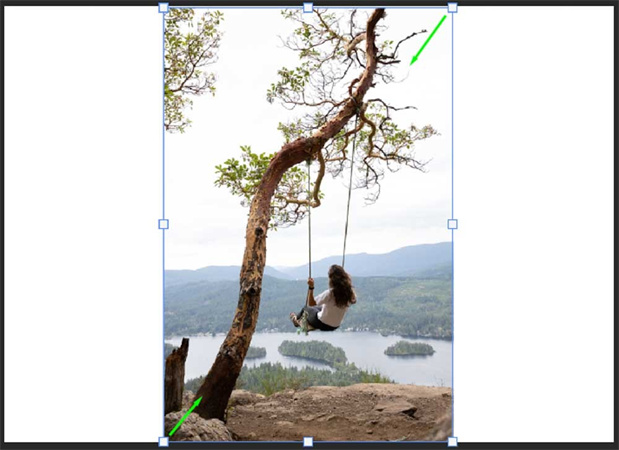
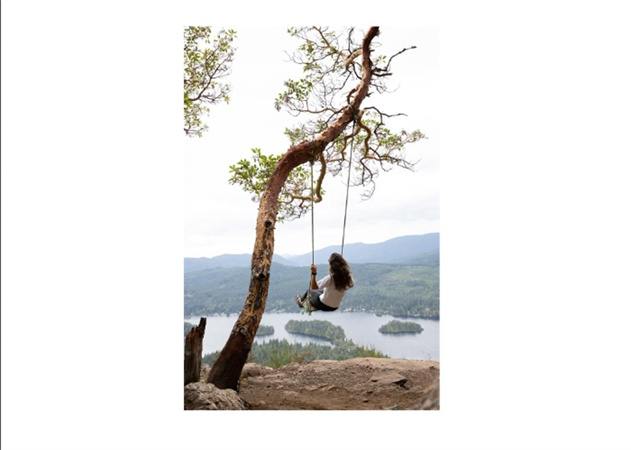
Passo 2
Pressione a tecla Control no PC Windows e clique na miniatura da camada da imagem. Isso ajudará você a selecionar a imagem que deseja editar.
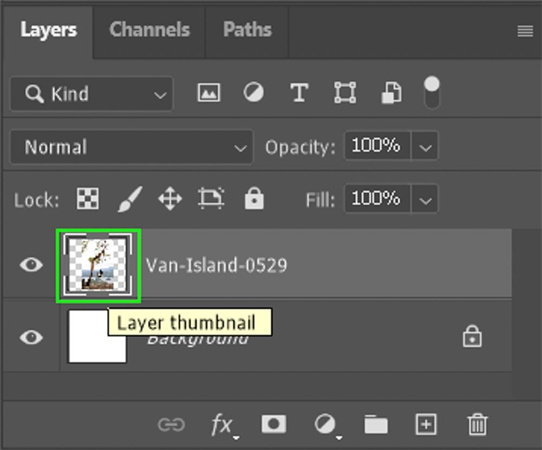
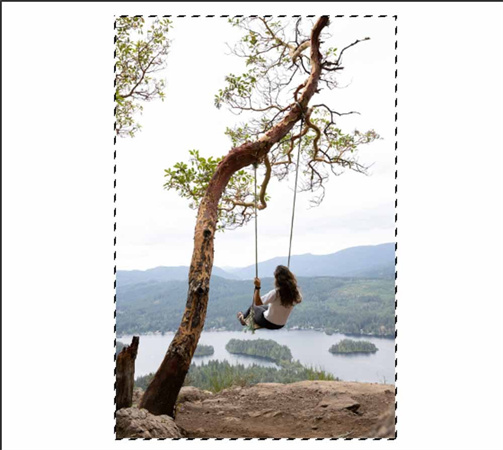
Passo 3
Navegar pelas configurações de Feather exigirá que você siga alguns passos. Você pode evitar seguir todos esses passos e usar o atalho Shift+F6 no Adobe Photoshop para abrir a janela de Seleção de Feather.
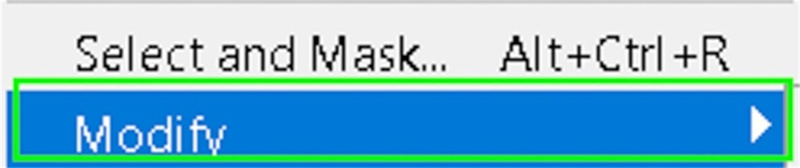
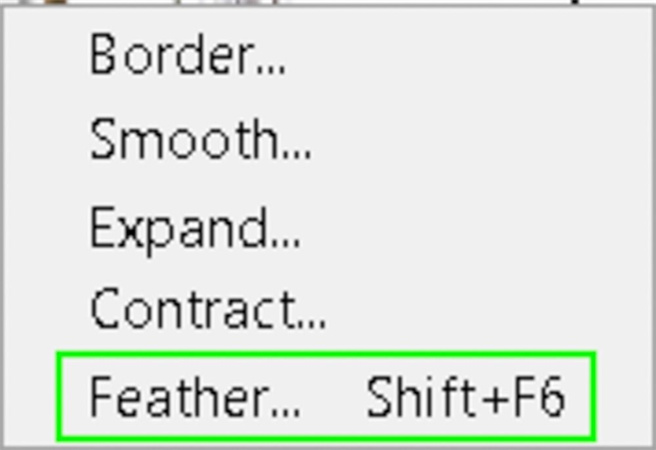
Passo 4
Agora, você pode escolher a quantidade de feathering aplicada à imagem. Você pode definir a seleção de Feather para 100 pixels e, quando terminar, pode baixar a foto para o PC.
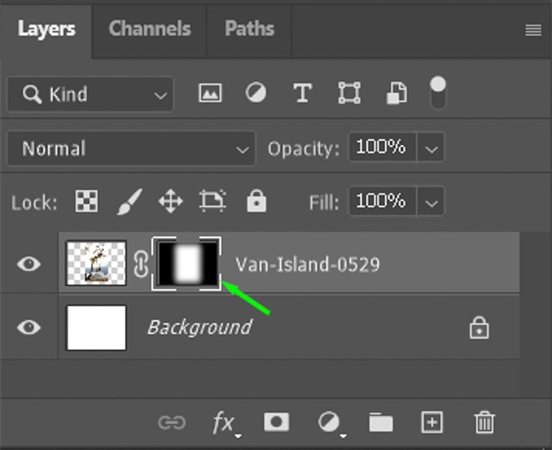
Parte 3. A Melhor Ferramenta para PC para Melhorar Fotos com HitPaw FotorPea
As falhas nas imagens que você tirou sempre irão permanecer, a menos que você entre no processo de edição das imagens. Infelizmente, em vez de melhorar a qualidade da imagem, diversos editores de fotos acabam danificando-as ainda mais.
Felizmente, você não encontrará esse tipo de problema com o HitPaw FotorPea, pois ele é uma ferramenta de alto nível e profissional para aprimorar a qualidade da imagem. Com 6 modelos de IA absolutamente impressionantes, levar a qualidade das imagens para o próximo nível se tornou mais simples do que você imagina.
Há várias coisas para gostar do HitPaw FotorPea. Além de oferecer tecnologia impulsionada por IA, o HitPaw FotorPea garante que a qualidade das imagens não seja alterada durante a edição. Assim, seja você alguém lidando com o incômodo desfoque ou com fotos antigas, o HitPaw FotorPea faz as imagens parecerem encantadoras e sensacionais. Outra coisa boa sobre o HitPaw FotorPea é que ele permite processar várias imagens simultaneamente e aprimorar várias imagens ao mesmo tempo.
Características- É o melhor aprimorador de imagem com IA para Mac e Windows.
- Você pode melhorar automaticamente a resolução e a qualidade da imagem.
- Permite remover o ruído das imagens.
- Você pode tornar as fotos menos borradas.
- Permite ampliar e aumentar as fotos sem perda de qualidade.
- Você pode melhorar automaticamente a qualidade da imagem.
- Oferece 6 modelos de IA impressionantes.
- O HitPaw FotorPea não compromete a qualidade das imagens.
- Permite redimensionar as imagens automaticamente.
- Compatível com Mac e Windows.
Aqui está o guia passo a passo para aprender como melhorar a qualidade da imagem através do HitPaw FotorPea.
Passo 1:Navegue até a página do HitPaw FotorPea e baixe o software no seu computador sem perder tempo. Em seguida, você deve instalar o software e iniciar o programa. Clique no botão Escolher Arquivo para importar a foto que deseja melhorar.
Como o HitPaw FotorPea suporta vários formatos de imagem, ele é compatível com formatos como TIFF, WEBP, JPG, PNG, etc. Além disso, o HitPaw FotorPea também permite importar mais de uma foto para a linha do tempo do HitPaw FotorPea.
Passo 2:O HitPaw FotorPea oferece 6 modelos de IA excepcionais, incluindo o Modelo de redução de ruído, Modelo geral, Modelo de coloração, Modelo de calibração de cor, etc.
O Modelo Geral permitirá que você melhore imagens de cenas reais, como flores, animais, edifícios, paisagens, etc. O Modelo de redução de ruído corrige imagens com pouca luz ou ISO elevado. Você pode eliminar o desfoque das imagens com o Modelo de Rosto.
Se você está lidando com imagens em preto e branco, o Modelo de Coloração ajudará a adicionar cores às imagens. Você pode usar o modelo de calibração de cor para corrigir imagens mal expostas.
Passo 3:Depois de aplicar o modelo de IA preferido, você deve clicar no botão Pré-visualizar para ver o arquivo no computador. Visualizar as fotos antes de baixá-las ajuda a fazer algumas alterações necessárias nelas.

Parte 4. Perguntas Frequentes sobre Feathering de Imagens no Photoshop
Q1. Qual é a diferença entre desfocar uma imagem e fazer feathering em uma imagem?
A1.
Feathering e desfoque parecem bastante semelhantes, mas são duas ferramentas completamente diferentes. Feathering significa suavizar as bordas duras da sua imagem, permitindo que ela se degrade na outra imagem ou no fundo.
Desfocar, por outro lado, ajuda a desfocar qualquer parte da imagem, tornando-a embaçada e misturada. O Feathering afeta apenas a opacidade, então as bordas do objeto ficam mais transparentes. O desfoque, por outro lado, faz uma média tanto da opacidade quanto das cores, pegando os pixels vizinhos.
Q2. Como reduzir o feathering no Photoshop?
A2.
Reduzir ou remover o feathering no Adobe Photoshop é bem simples, você só precisa seguir as Passos abaixo para reduzir o feathering no Adobe Photoshop.
Passo 1. Após criar uma seleção, você deve clicar na tecla Q para navegar para o modo de máscara rápida.
Passo 2. Abra a caixa de diálogo de Níveis pressionando Ctrl+L. Você pode remover o Feather arrastando os controles deslizantes da direita e da esquerda. Após pressionar a tecla Q novamente, você precisará confirmar os níveis e sair do modo de máscara rápida assim que terminar.
Se isso não ajudar a reduzir o feathering, você pode olhar para o HitPaw FotorPea, que permite eliminar todas as falhas da imagem, tornando-a maravilhosa e impressionante.
Conclusões
Quem pergunta "o que é feathering no Photoshop" pode anotar as informações deste post, pois revelamos todos os aspectos relevantes sobre o feathering no Photoshop.
Este post também explica sobre o atalho do feathering no Photoshop e como aplicar o Feather na seleção do Photoshop. O HitPaw FotorPea é a ferramenta mais recomendada para aprimorar a qualidade das imagens. Ele usa 6 modelos de IA excepcionais para melhorar a qualidade da imagem sem causar perda de qualidade fotográfica.











 HitPaw VikPea
HitPaw VikPea HitPaw Univd
HitPaw Univd 
Compartilhar este artigo:
Selecionar a classificação do produto:
Antônio García
Editor-em-Chefe
Trabalho como freelancer há mais de cinco anos. Sempre fico impressionado quando descubro coisas novas e os conhecimentos mais recentes. Acho que a vida não tem limites, mas eu não conheço limites.
Ver todos os ArtigosDeixar um Comentário
Criar sua avaliação sobre os artigos do HitPaw